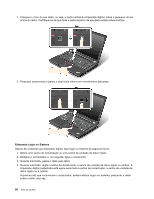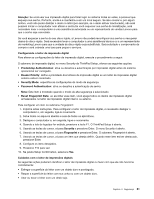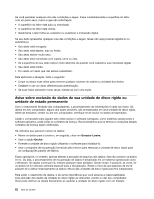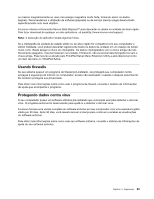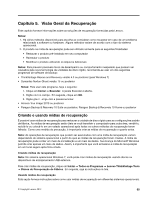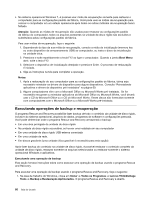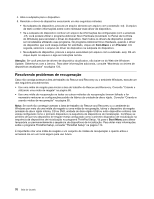Lenovo ThinkPad T430 (Brazillian Portuguese) User Guide - Page 83
Capítulo 5. Visão Geral da Recuperação, Criando e usando mídias de recuperação
 |
View all Lenovo ThinkPad T430 manuals
Add to My Manuals
Save this manual to your list of manuals |
Page 83 highlights
Capítulo 5. Visão Geral da Recuperação Este capítulo fornece informações sobre as soluções de recuperação fornecidas pela Lenovo. Notas: 1. Há vários métodos disponíveis para escolha ao considerar como recuperar em caso de um problema relacionado a software ou hardware. Alguns métodos variam de acordo com o tipo do sistema operacional. 2. O produto na mídia de recuperação pode ser utilizado somente para as seguintes finalidades: • Restaurar o produto pré-instalado em seu computador • Reinstalar o produto • Modificar o produto utilizando os Arquivos Adicionais Notas: Para prevenir possíveis riscos de desempenho ou comportamento inesperado que possam ser causados pela nova tecnologia de unidades de disco rígido, recomenda-se usar um dos seguintes programas de software de backup: • ThinkVantage Rescue and Recovery versão 4.3 ou posterior (para Windows 7) • Symantec Norton Ghost versão 15 ou posterior Notas: Para usar este programa, faça o seguinte: 1. Clique em Iniciar ➙ Executar. A janela Executar é aberta. 2. Digite cmd no campo. Em seguida, clique em OK. 3. Digite ghost -align=1mb e pressione Enter. • Acronis True Image 2010 ou posterior • Paragon Backup & Recovery 10 Suite ou posterior, Paragon Backup & Recovery 10 Home ou posterior Criando e usando mídias de recuperação É possível usar mídias de recuperação para restaurar a unidade de disco rígido para as configurações padrão de fábrica. As mídias de recuperação serão úteis se você transferir o computador para outra área, vendê-lo, reciclá-lo ou colocá-lo em um estado operacional após todos os outros métodos de recuperação terem falhado. Como uma medida de precaução, é importante criar as mídias de recuperação o quanto antes. Nota: As operações de recuperação que podem ser executadas com uma mídia de recuperação variam dependendo do sistema operacional a partir do qual as mídias de recuperação foram criadas. A mídia de recuperação pode conter um meio de inicialização e um meio de dados. Sua licença do Microsoft Windows permite criar apenas um meio de dados. Assim, é importante que você armazene a mídia de recuperação em um local seguro após tê-la criado. Criando mídias de recuperação Nota: No sistema operacional Windows 7, você pode criar mídias de recuperação usando discos ou dispositivos de armazenamento USB externos. Para criar mídias de recuperação, clique em Iniciar ➙ Todos os Programas ➙ Lenovo ThinkVantage Tools ➙ Discos de Recuperação de Fábrica. Em seguida, siga as instruções na tela. Usando mídias de recuperação Esta seção fornece instruções sobre como usar mídias de recuperação em diferentes sistemas operacionais. © Copyright Lenovo 2012 65